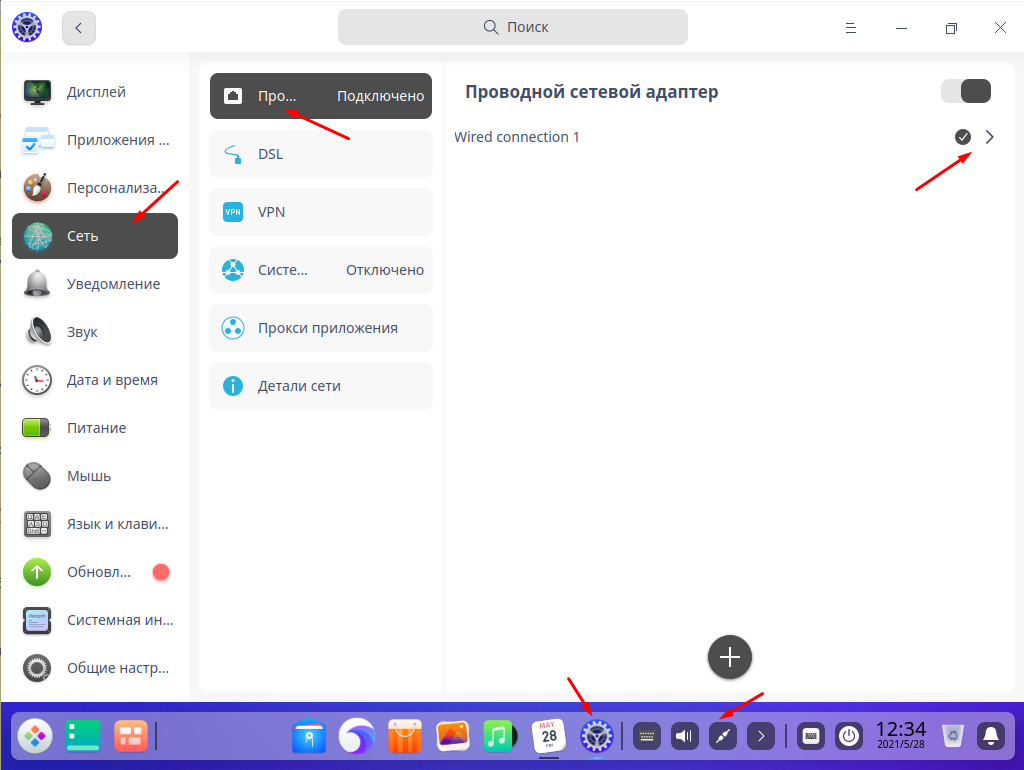Как изменить параметры подключения к сети в Deepin Desktop 20.2.1
Если раньше лет 10-15 назад компьютер мог функционировать и выполнять какие либо задач и без подключения к интернету или локальной сети, то сейчас без этого просто ни куда, так как на данный момент все в Интернете. Пользователи перестали хранить фильмы, игры, музыку, программы на своих ПК, так как сейчас это можно найти в сети. Даже домашний компьютер который используется только для игры должен иметь подключение к сети. Не говоря уже об офисных машинах. В общем каждый пользователь должен уметь настраивать подключение к локальной сети и интернету. Тем более что делается достаточно просто. Сегодня рассмотрим настройку подключения к сети в ОС Deepin Desktop 20.2.1.
Для расширения своих знаний в этой области рекомендую прочитать следующие статьи.
Как в Linux Mint 20.1 настроить сеть
Как настроить сеть в Astra Linux
Как изменить параметры подключения к сети в Elementary OS
Сейчас в большинстве случаев для того чтобы получить доступ к сети, достаточно подключить сетевой кабель к компьютеру, после чего он получить сетевые настройки от роутера, который есть в каждой квартире. Поэтому изменять параметры подключения нет необходимости. Но бывают случае когда нужно в ручную указать сетевые настройки. Вот об этом мы сейчас и поговорим.
Настройка подключения к сети Deepin
Открываем настройки ищем пункт «Сеть». В первой вкладке будут отображены все подключения к сети. Для того чтобы изменить параметры подключения кликаем на него.
В всплывающем меню можно изменить имя подключения, настроить безопасность, выбрать метод подключения и ввести необходимые данные IP адрес, маску, шлюз.
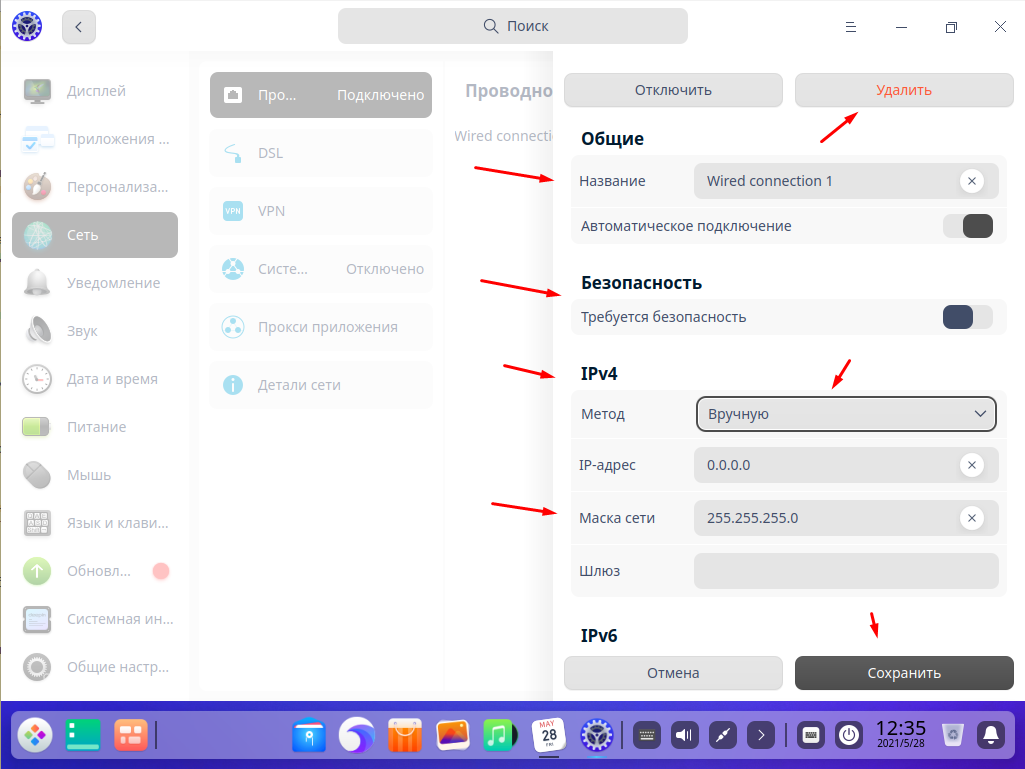
И DNS серверы.
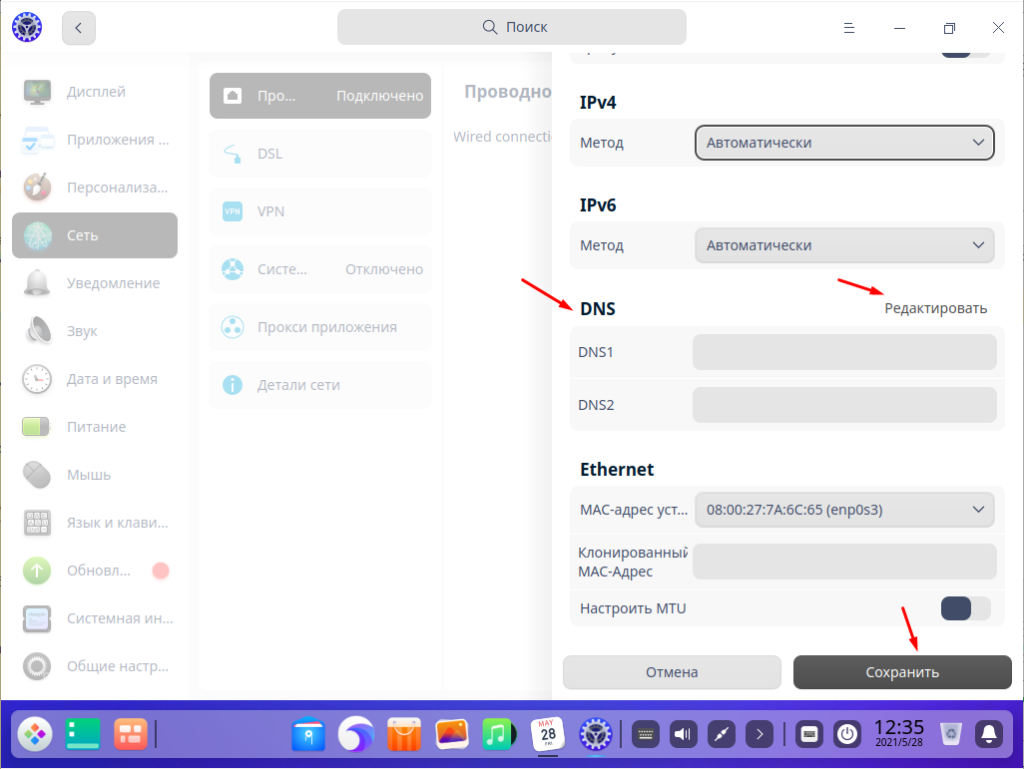
В некоторых случаях сетевые настройки предоставляются устройствам по их MAC адресу. Т.е вы подключили компьютер к сети, прописали MAC адресу на роутере (сервере) и только после этого компьютеру компьютер получает настройки. Для того чтобы узнать MAC адрес или посмотреть текущие настройки открываем раздел «Детали сети».
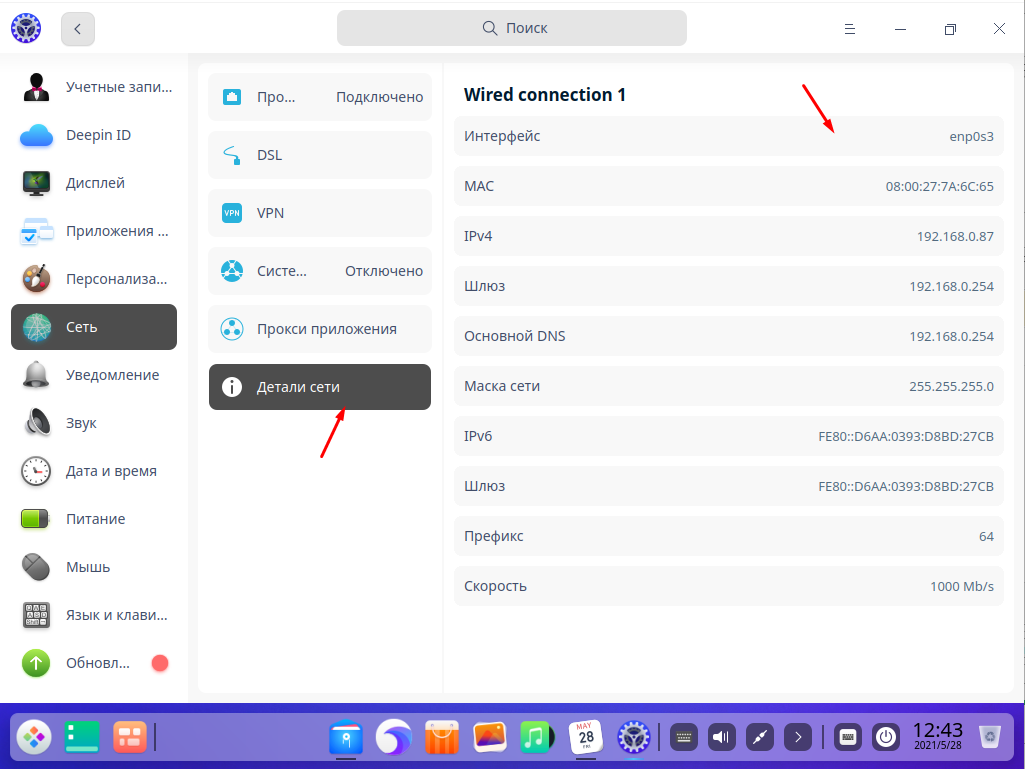
Это самые простые настройки которые позволяют получить доступ к сети, с следующих статьях рассмотрим настройку VPN и прокси.